Configurar o DHCP para a solução VMware do Azure
Aplicativos e cargas de trabalho executados em um ambiente de nuvem privada exigem resolução de nomes e serviços DHCP para pesquisa e atribuições de endereços IP. Uma infraestrutura DHCP e DNS adequada são necessárias para fornecer esses serviços. Você pode configurar uma máquina virtual para fornecer esses serviços em seu ambiente de nuvem privada.
Use o serviço DHCP integrado ao NSX-T Data Center ou use um servidor DHCP local na nuvem privada em vez de rotear o tráfego DHCP de difusão pela WAN de volta para o local.
Importante
Se você anunciar uma rota padrão para a Solução VMware do Azure, deverá permitir que o encaminhador DNS alcance os servidores DNS configurados e eles deverão oferecer suporte à resolução de nomes públicos.
Neste artigo, saiba como usar o NSX-T Manager para configurar o DHCP para a solução VMware do Azure de uma das seguintes maneiras:
Gorjeta
Se você quiser configurar o DHCP usando uma exibição simplificada das operações do Data Center NSX-T, consulte Configurar o DHCP para a solução VMware do Azure.
Importante
Para nuvens criadas em ou após 1º de julho de 2021, a exibição simplificada das operações do Data Center NSX-T deve ser usada para configurar o DHCP no gateway de camada 1 padrão em seu ambiente.
O DHCP não funciona para máquinas virtuais (VMs) na rede stretch VMware HCX L2 quando o servidor DHCP está no datacenter local. O NSX-T Data Center, por padrão, impede que todas as solicitações DHCP atravessem o trecho L2. Para obter a solução, consulte o procedimento Configurar DHCP em redes VMware HCX estendidas L2.
Usar o portal do Azure para criar um servidor DHCP ou retransmissão
Você pode criar um servidor DHCP ou retransmitir diretamente da Solução VMware do Azure no portal do Azure. O servidor DHCP ou a retransmissão se conecta ao gateway de camada 1 criado quando você implantou a solução VMware do Azure. Todos os segmentos onde você deu intervalos DHCP fazem parte deste DHCP. Depois de criar um servidor DHCP ou retransmissão DHCP, você deve definir uma sub-rede ou intervalo no nível do segmento para consumi-lo.
Na nuvem privada da Solução VMware do Azure, em Rede de Carga de Trabalho, selecione Adicionar DHCP>.
Selecione Servidor DHCP ou Retransmissão DHCP e forneça um nome para o servidor ou retransmissão e três endereços IP.
Nota
Para retransmissão DHCP, você só precisa de um endereço IP para uma configuração bem-sucedida.
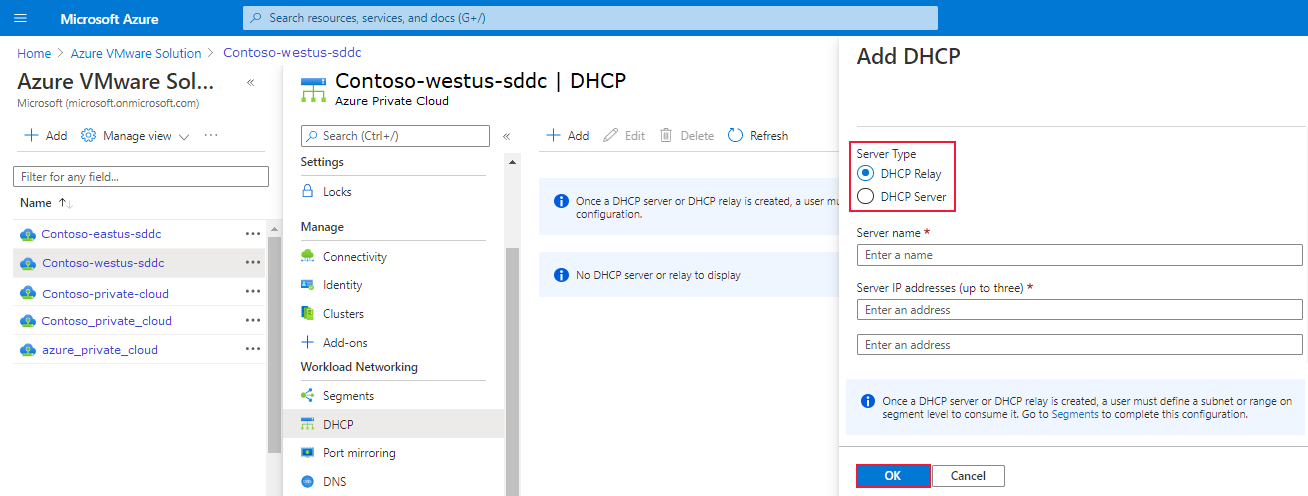
Conclua a configuração DHCP fornecendo intervalos DHCP nos segmentos lógicos e selecione OK.
Use o NSX-T Data Center para hospedar seu servidor DHCP
Se você quiser usar o NSX-T Data Center para hospedar seu servidor DHCP, crie um servidor DHCP e um serviço de retransmissão. Em seguida, adicione um segmento de rede e especifique o intervalo de endereços IP DHCP.
Criar um servidor DHCP
No NSX-T Manager, selecione DHCP de rede>e, em seguida, selecione Adicionar perfil DHCP.
Selecione Adicionar Perfil DHCP, insira um nome e selecione Salvar. NOTA: Não é necessário um endereço IP, por isso, se nenhum for introduzido, o NSX-T Manager define um.

Em Gateways de Camada 1 de Rede>, selecione o gateway onde os segmentos estão conectados que o DHCP é necessário. Edite o Gateway de Nível 1 clicando nas três reticências e escolha Editar.
Selecione Definir Configuração DHCP, selecione Servidor DHCP e, em seguida, selecione o Perfil do Servidor DHCP criado anteriormente. Selecione Guardar e, em seguida , Fechar Edição.
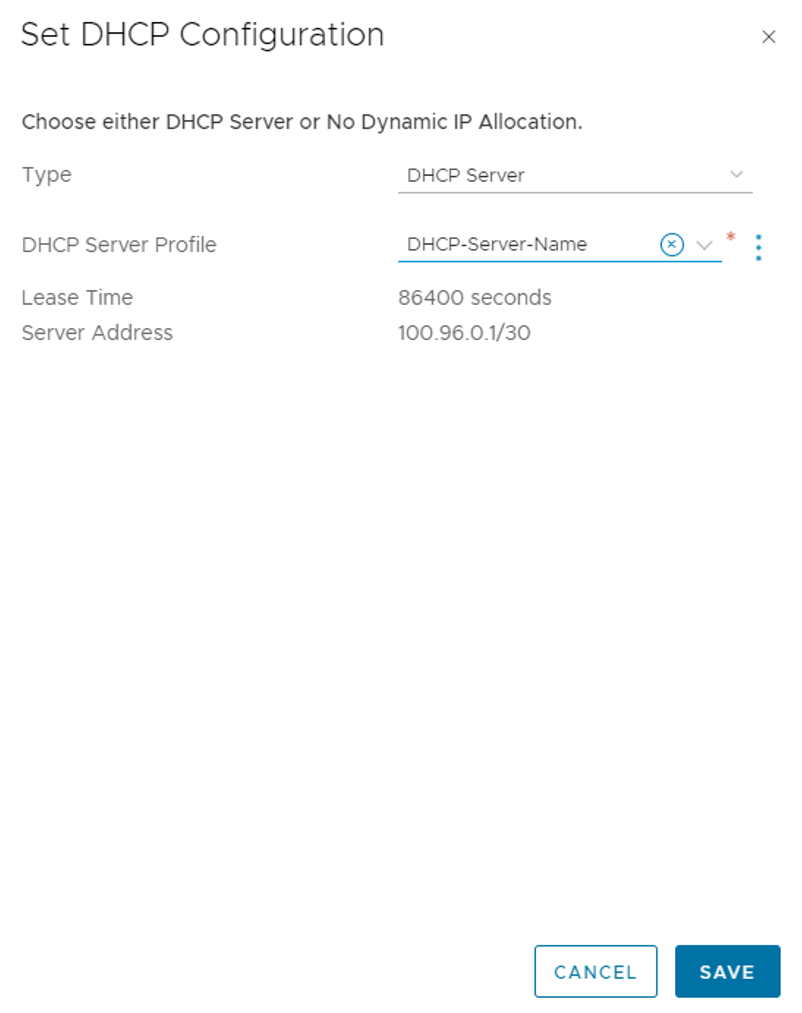
Navegue até Segmentos de rede>e localize o segmento onde o DHCP é necessário. Selecione Editar e, em seguida, Definir configuração DHCP.
Selecione Servidor DHCP de Gateway para Tipo DHCP, adicione um intervalo DHCP e selecione Aplicar.
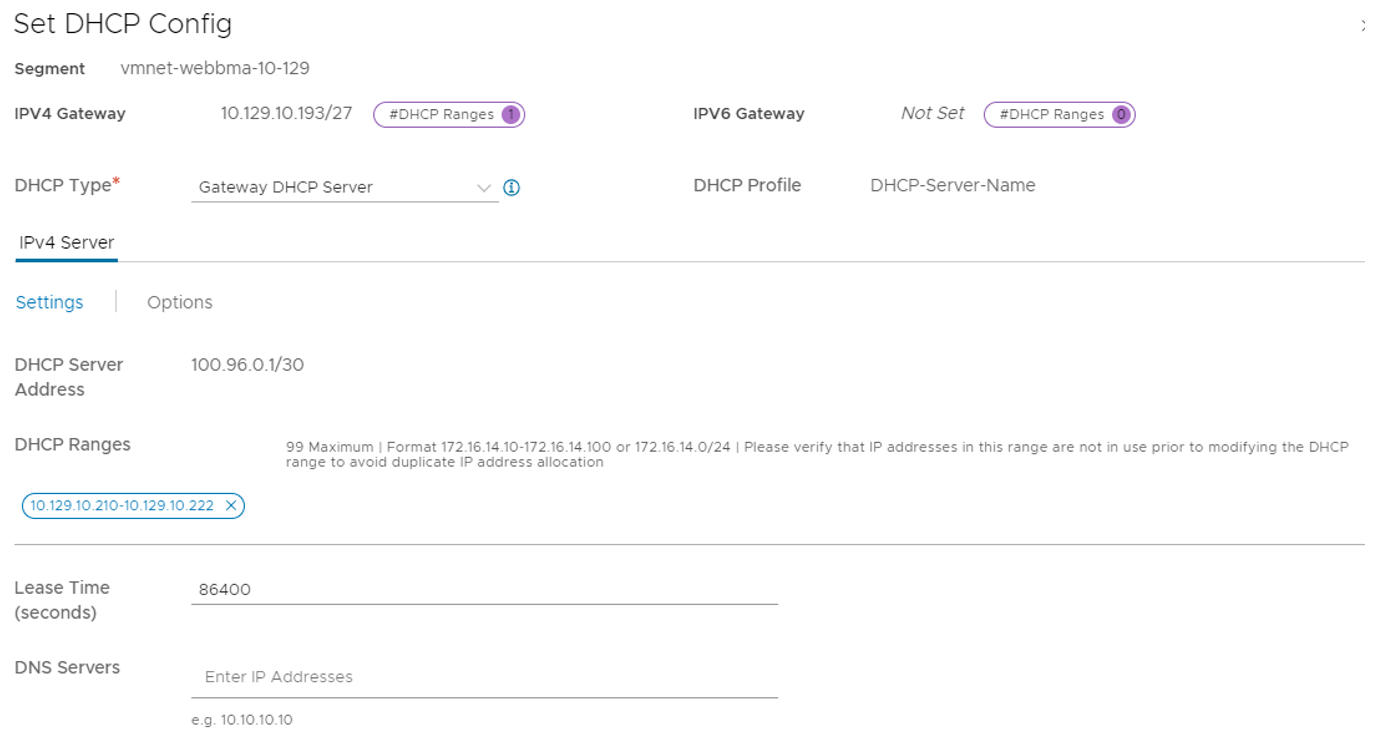
Adicionar um segmento de rede
No NSX-T Manager, selecione Segmentos de rede>e, em seguida, selecione Adicionar segmento.
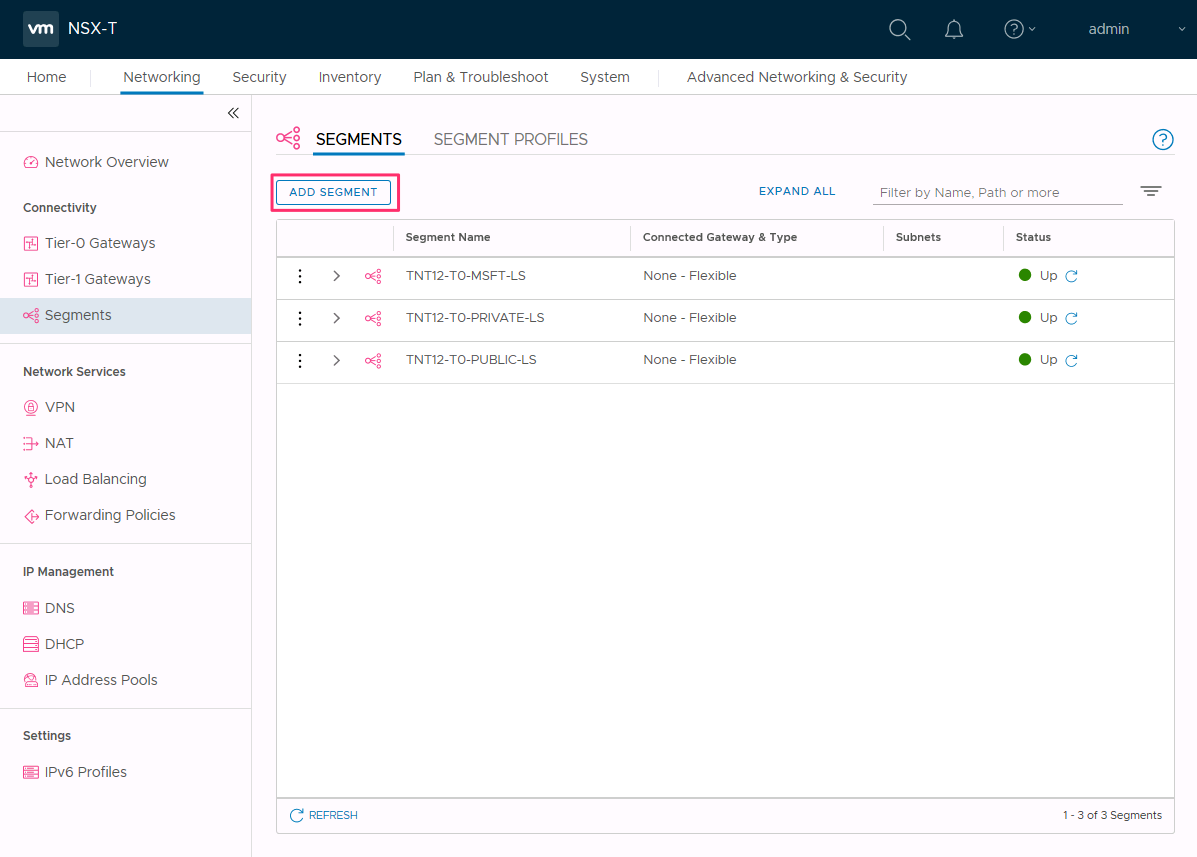
Introduza um nome para o segmento
Selecione o Gateway de Nível 1 (TNTxx-T1) como o Gateway Conectado e deixe o Tipo como Flexível.
Selecione a zona de transporte de sobreposição pré-configurada (TNTxx-OVERLAY-TZ) e, em seguida, selecione Definir sub-redes.
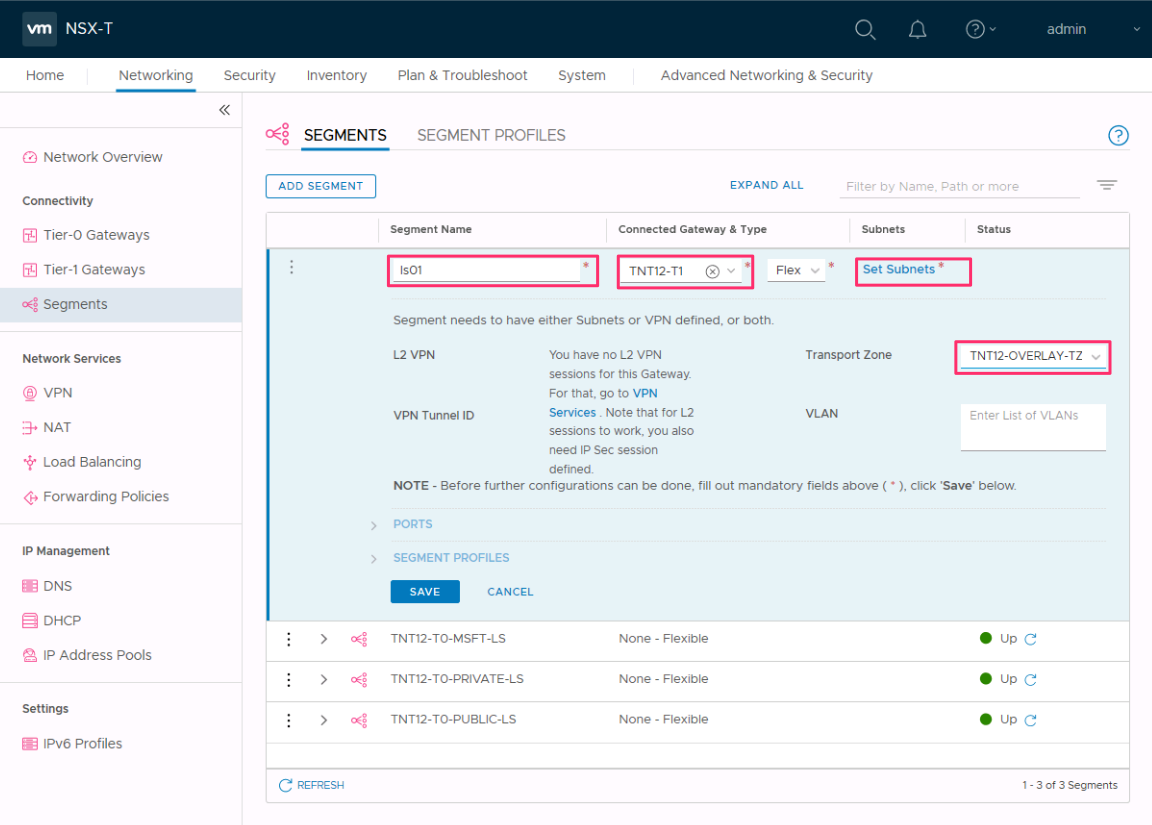
Digite o endereço IP do gateway e selecione Adicionar.
Importante
O endereço IP precisa estar em um bloco de endereço RFC1918 não sobreposto, o que garante a conexão com as VMs no novo segmento.
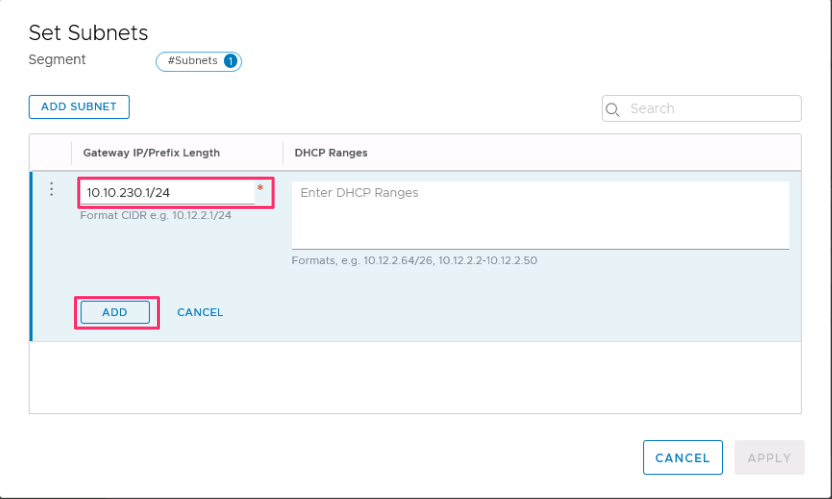
Selecione Aplicar e, em seguida, Guardar.
Selecione Não para recusar a opção de continuar a configurar o segmento.
Especificar o intervalo de endereços IP DHCP
Ao criar uma retransmissão para um servidor DHCP, você precisa especificar o intervalo de endereços IP DHCP.
Nota
O intervalo de endereços IP não deve se sobrepor ao intervalo de IP usado em outras redes virtuais em sua assinatura e redes locais.
No NSX-T Manager, selecione Segmentos de rede>.
Selecione as reticências verticais no nome do segmento e selecione Editar.
Selecione Definir sub-redes para especificar o endereço IP DHCP para a sub-rede.
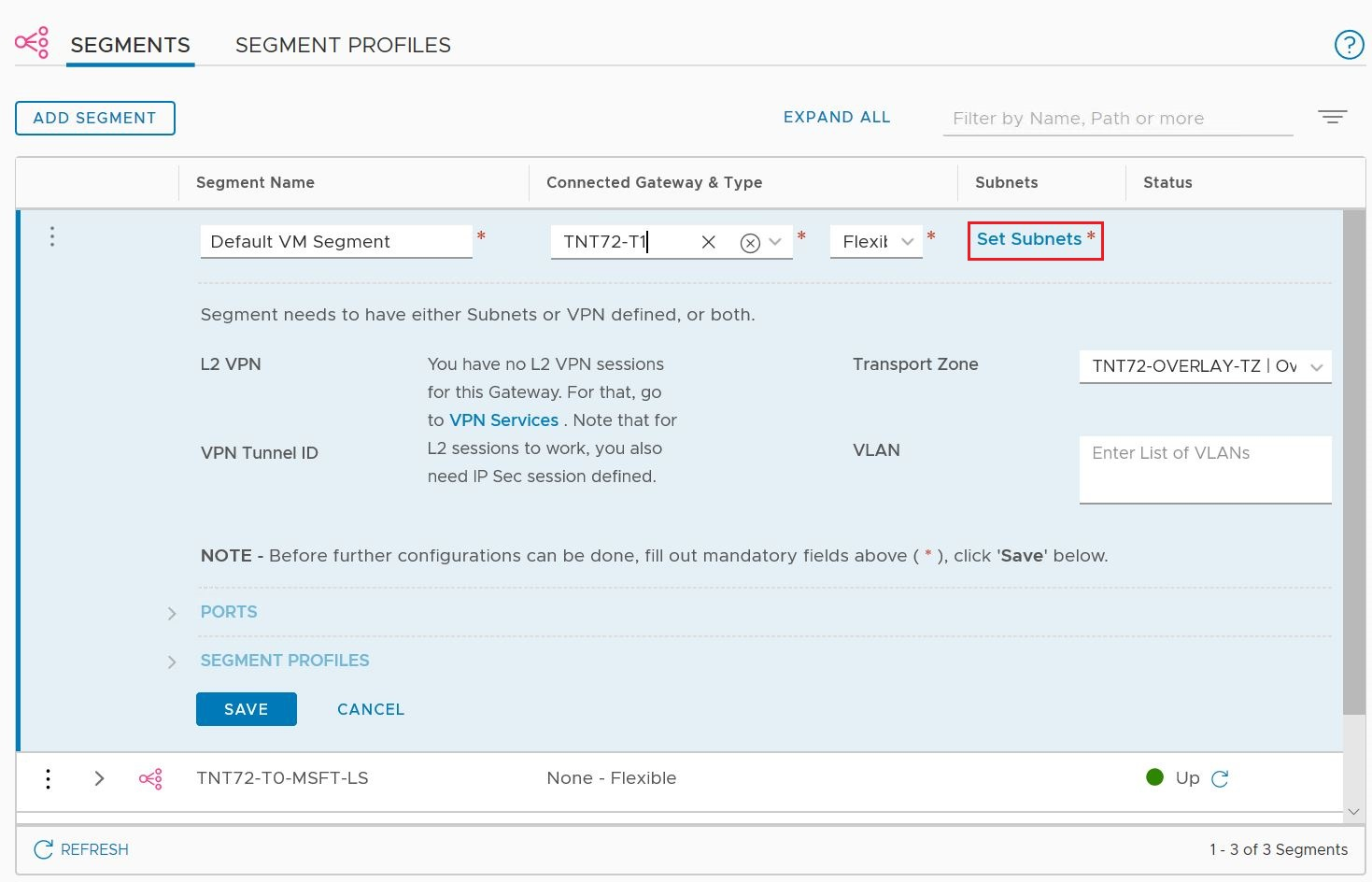
Modifique o endereço IP do gateway, se necessário, e insira o IP do intervalo DHCP.
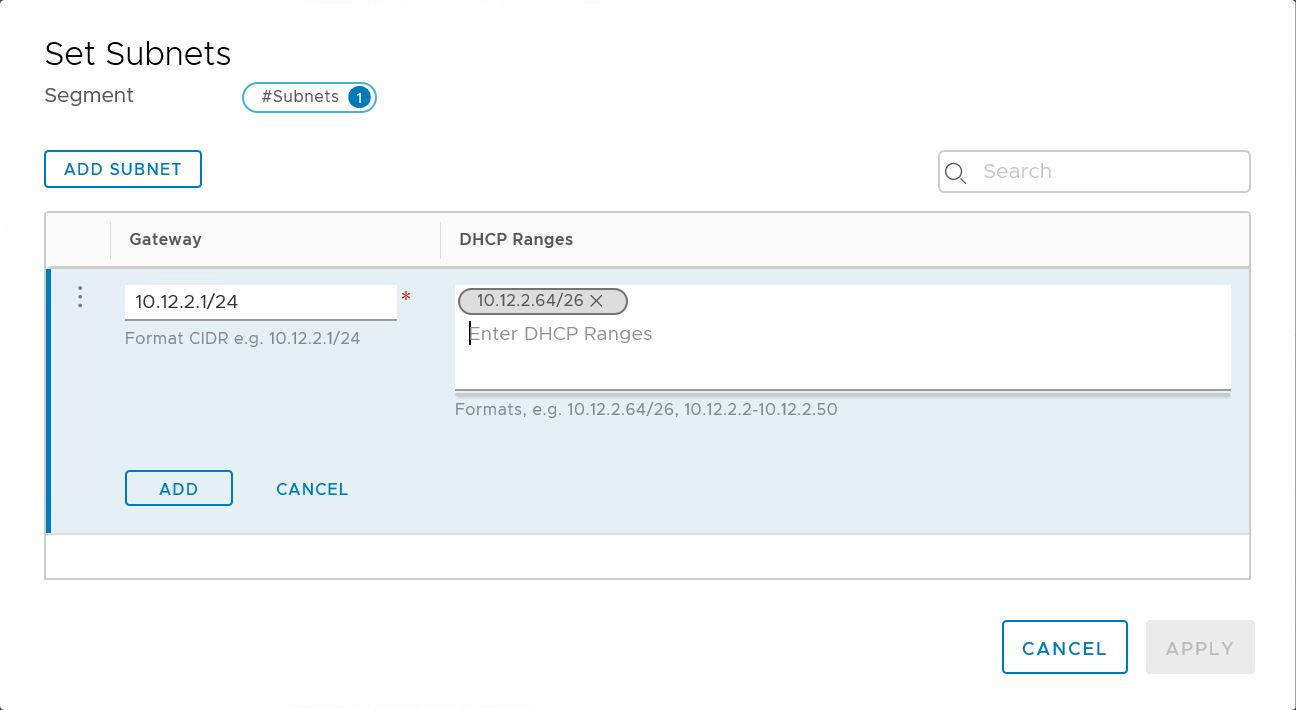
Selecione Aplicar e, em seguida , Guardar. O segmento recebe um pool de servidores DHCP.
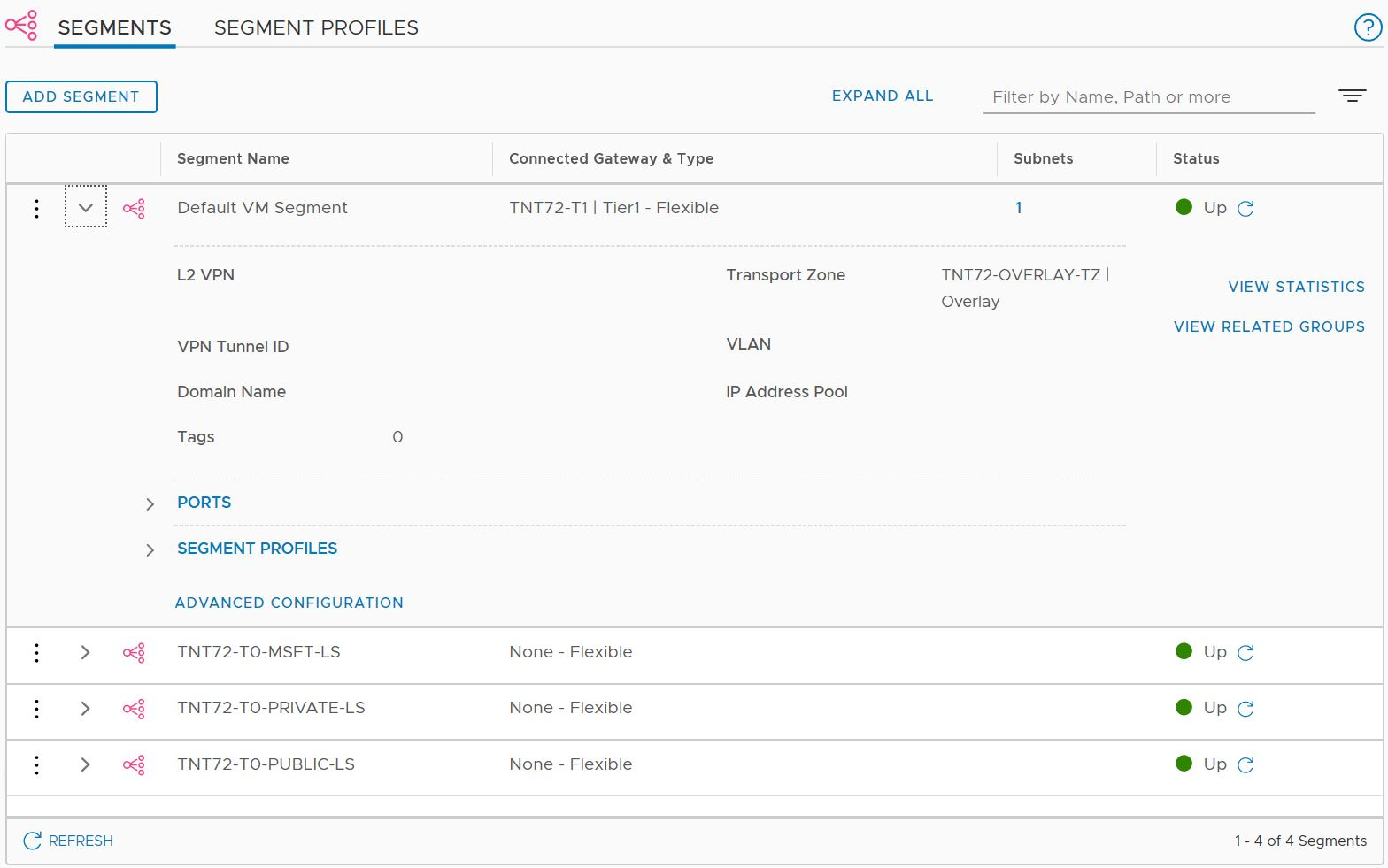
Usar um servidor DHCP externo de terceiros
Se você quiser usar um servidor DHCP externo de terceiros, crie um serviço de retransmissão DHCP no NSX-T Manager. Você precisa especificar o intervalo de endereços IP DHCP.
Importante
Para nuvens criadas em ou após 1º de julho de 2021, a exibição simplificada das operações do Data Center NSX-T deve ser usada para configurar o DHCP no gateway de camada 1 padrão em seu ambiente.
Criar serviço de retransmissão DHCP
Use uma retransmissão DHCP para qualquer serviço DHCP não baseado em NSX. Por exemplo, uma VM executando DHCP na Solução VMware do Azure, IaaS do Azure ou local.
No NSX-T Manager, selecione DHCP de rede>e, em seguida, selecione Adicionar servidor.
Selecione Retransmissão DHCP para o Tipo de Servidor, forneça o nome do servidor e o endereço IP e selecione Salvar.
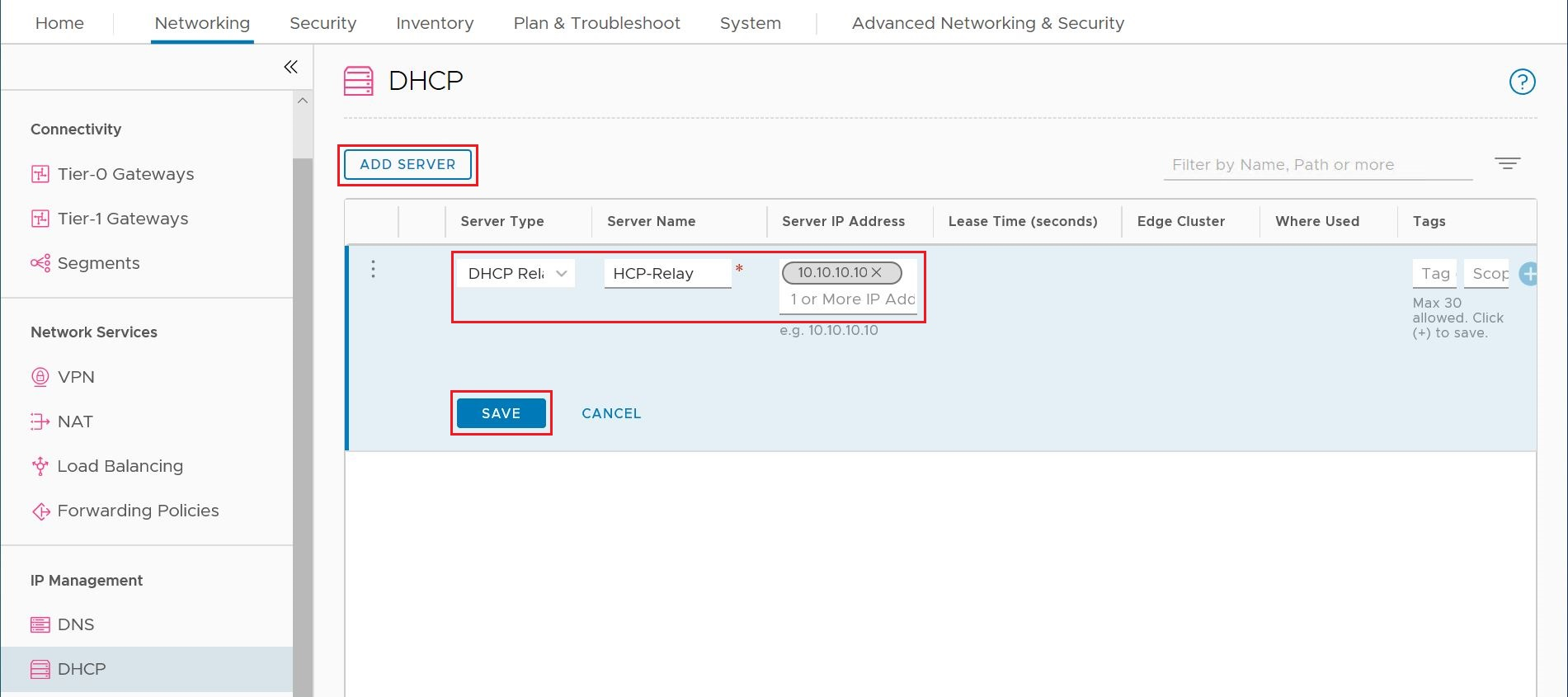
Selecione Gateways de Nível 1, selecione as reticências verticais no gateway de Nível 1 e selecione Editar.
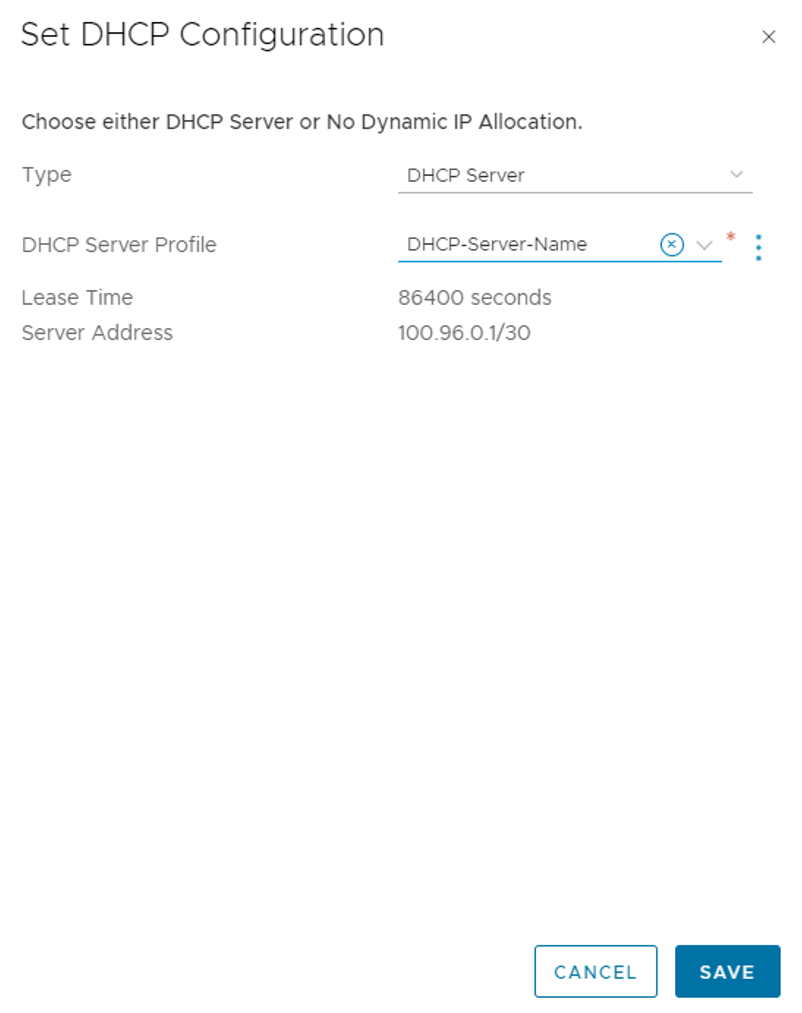
Selecione Sem Conjunto de Alocação de IP para definir a alocação de endereços IP.
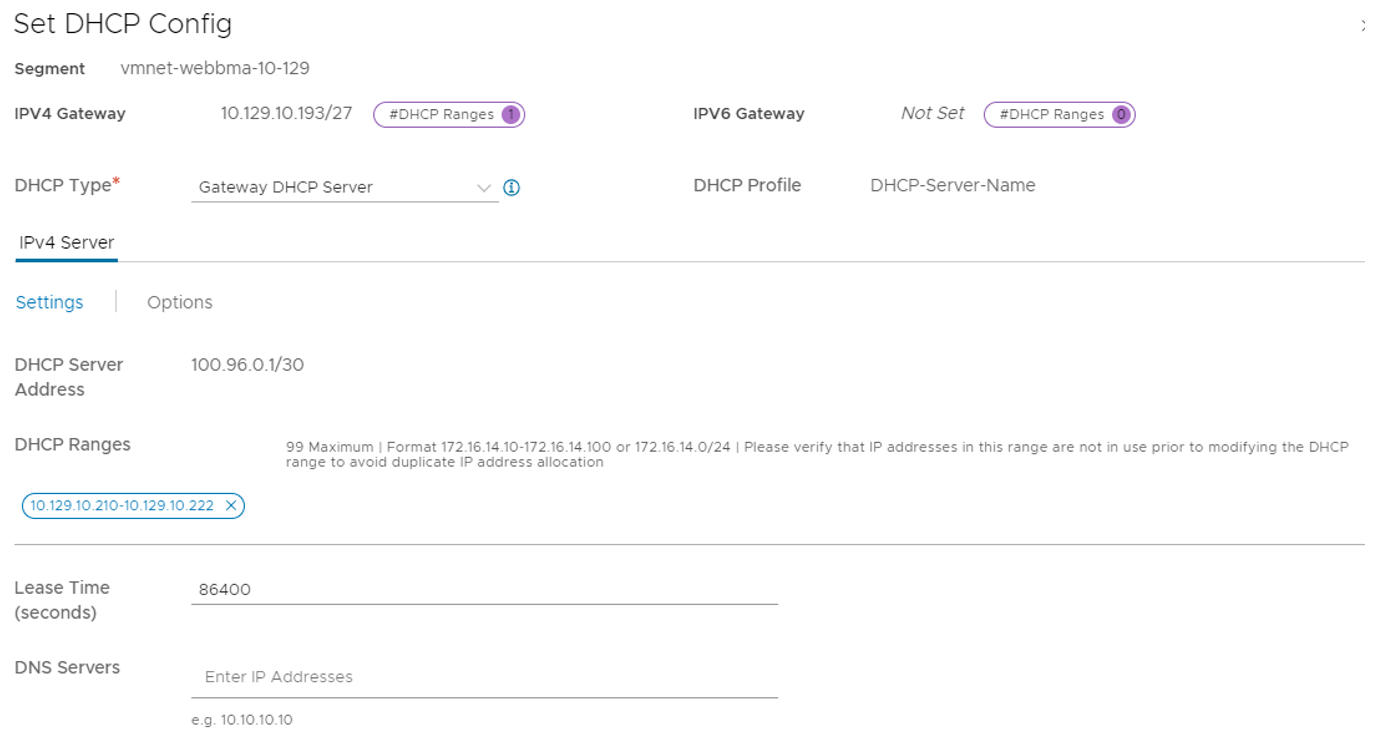
Em Tipo, selecione Servidor DHCP.
Para o Servidor DHCP, selecione Retransmissão DHCP e, em seguida, selecione Guardar.
Selecione Salvar novamente e, em seguida, selecione Fechar edição.
Especificar o intervalo de endereços IP DHCP
Ao criar uma retransmissão para um servidor DHCP, você precisa especificar o intervalo de endereços IP DHCP.
Nota
O intervalo de endereços IP não deve se sobrepor ao intervalo de IP usado em outras redes virtuais em sua assinatura e redes locais.
No NSX-T Manager, selecione Segmentos de rede>.
Selecione as reticências verticais no nome do segmento e selecione Editar.
Selecione Definir sub-redes para especificar o endereço IP DHCP para a sub-rede.
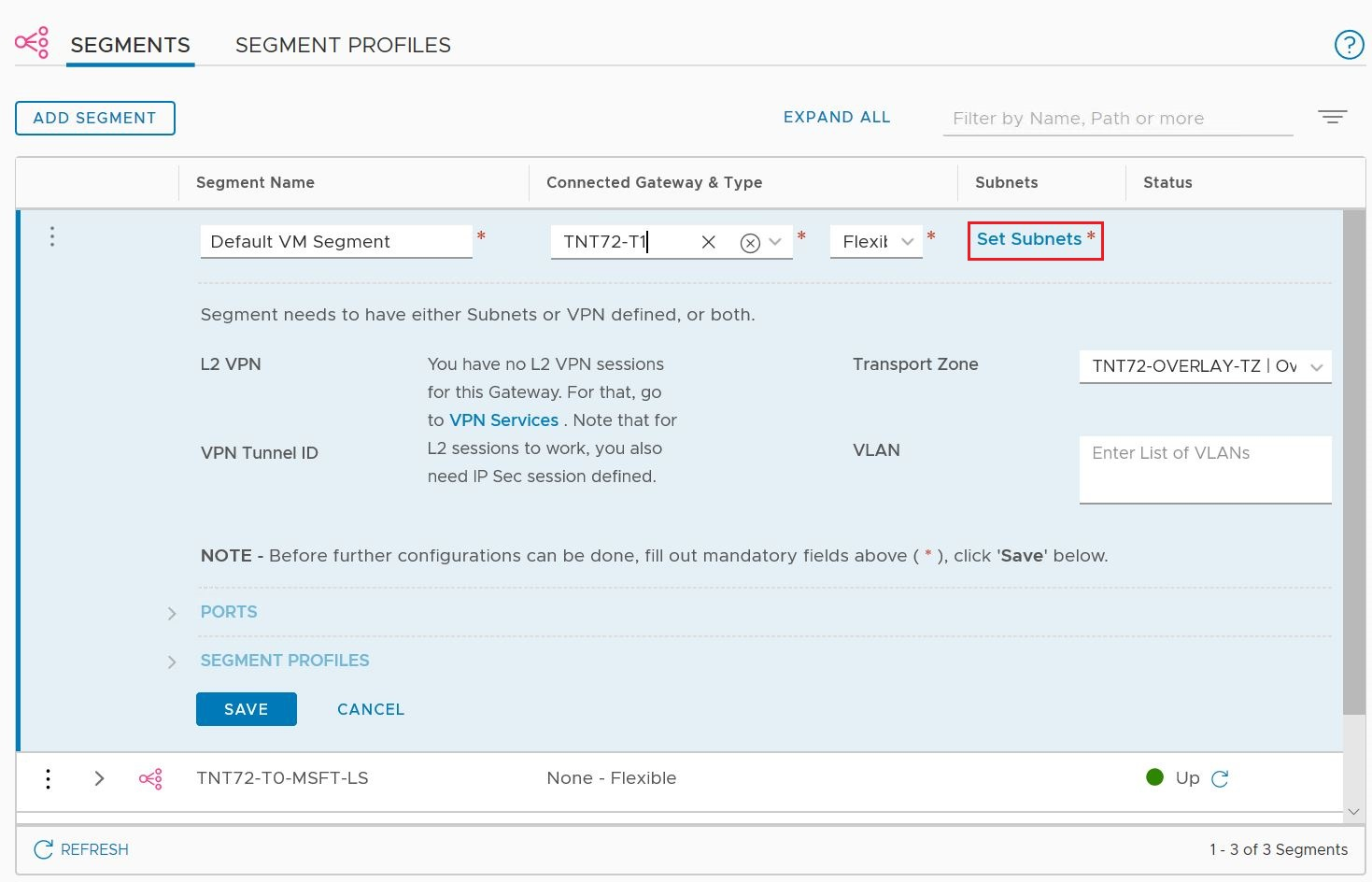
Modifique o endereço IP do gateway, se necessário, e insira o IP do intervalo DHCP.
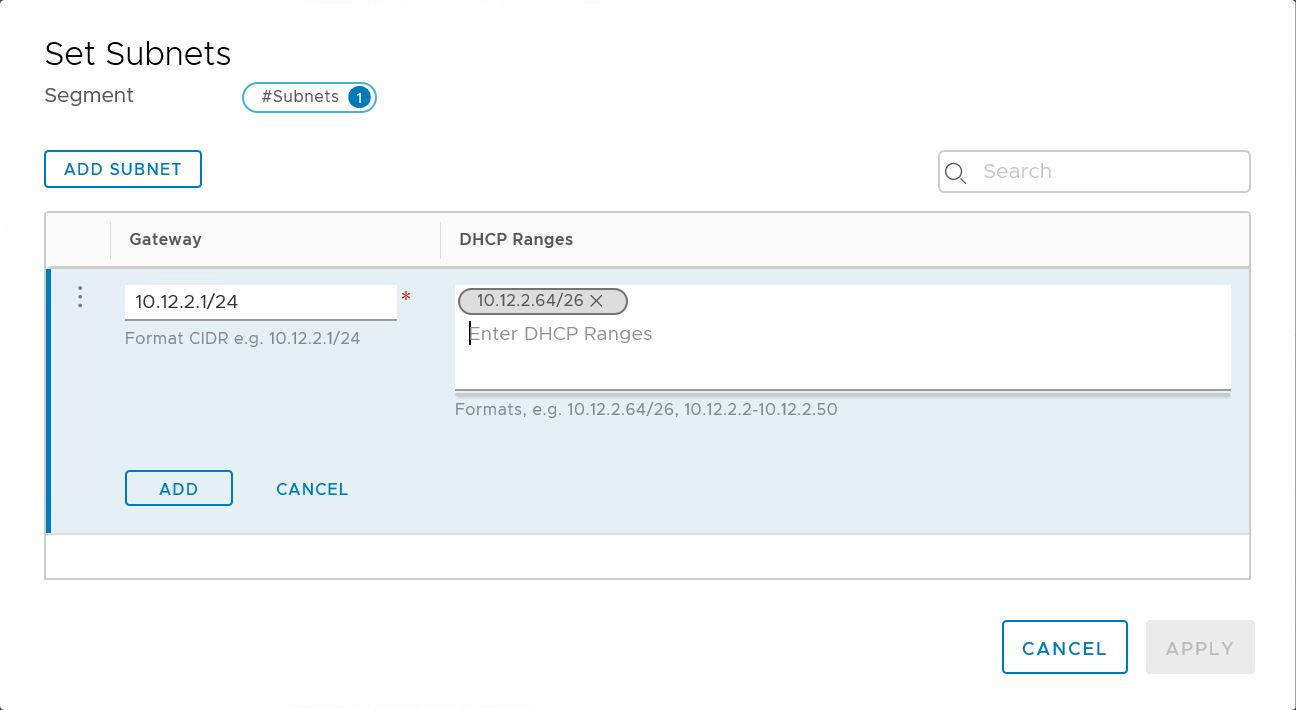
Selecione Aplicar e, em seguida , Guardar. O segmento recebe um pool de servidores DHCP.
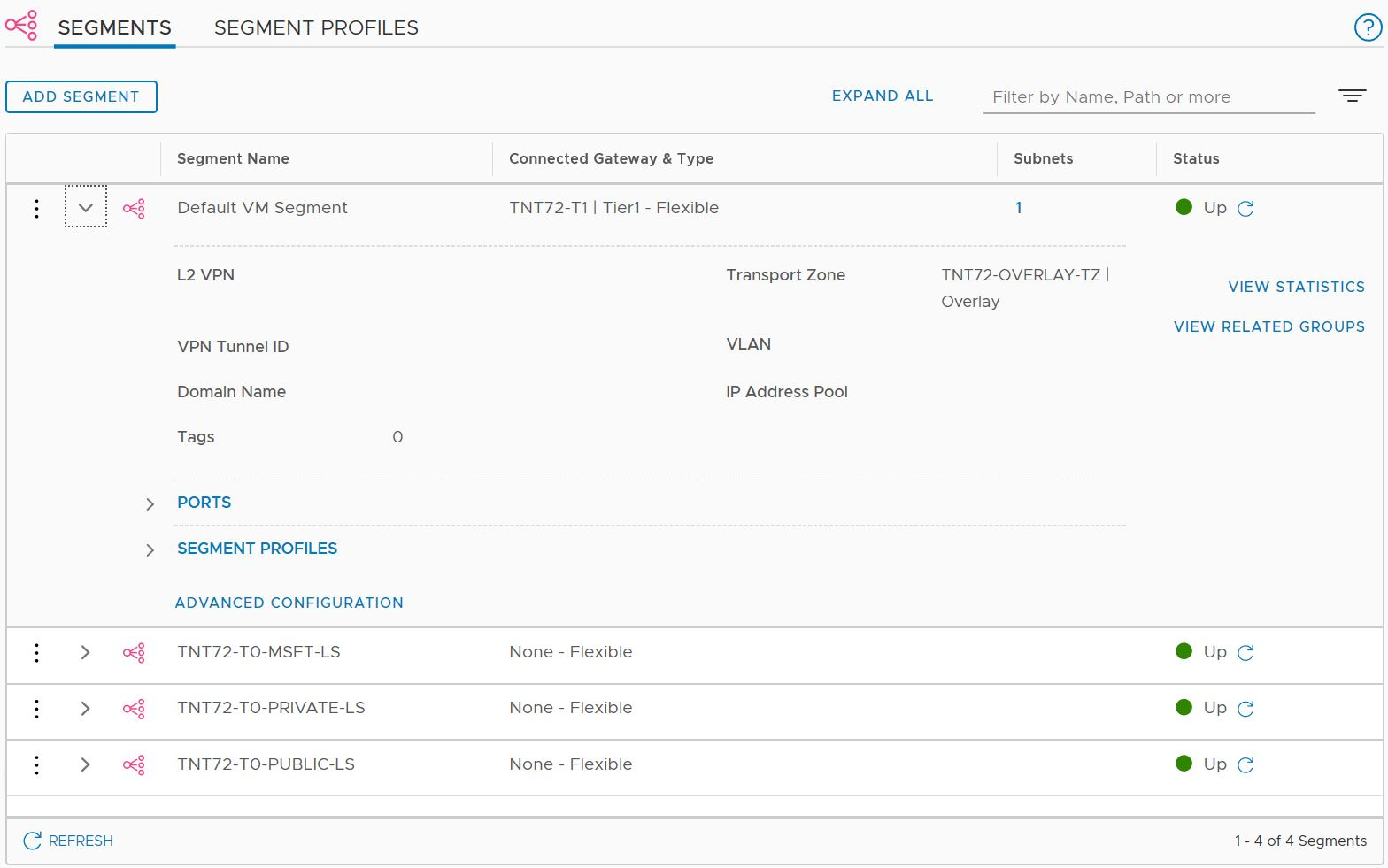
Próximos passos
Se você quiser enviar solicitações DHCP de suas VMs do Azure VMware Solution para um servidor DHCP não NSX-T, consulte o procedimento Configurar DHCP em redes VMware HCX estendidas L2.